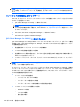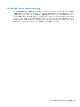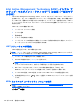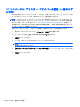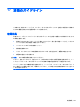HP EliteBook 2740p User Guide-Windows Vista
Table Of Contents
- 機能
- タブレットの使用
- ネットワーク
- ポインティング デバイス、タッチ スクリーン、およびキーボード
- マルチメディア
- 電源の管理
- ドライブ
- 外付けデバイス
- 外付けメディア カード
- メモリ モジュール
- セキュリティ
- コンピューターの保護
- パスワードの使用
- [Computer Setup]のセキュリティ機能の使用
- ウィルス対策ソフトウェアの使用
- ファイアウォール ソフトウェアの使用
- 緊急アップデートのインストール
- HP ProtectTools Security Manager(HP ProtectToolsセキュリティ マネージャ)の使用(一部のモデルのみ)
- セキュリティ ロック ケーブルの取り付け
- ソフトウェア アップデート
- バックアップおよび復元
- Computer Setup
- マルチブート
- 管理および印刷
- 清掃のガイドライン
- 索引
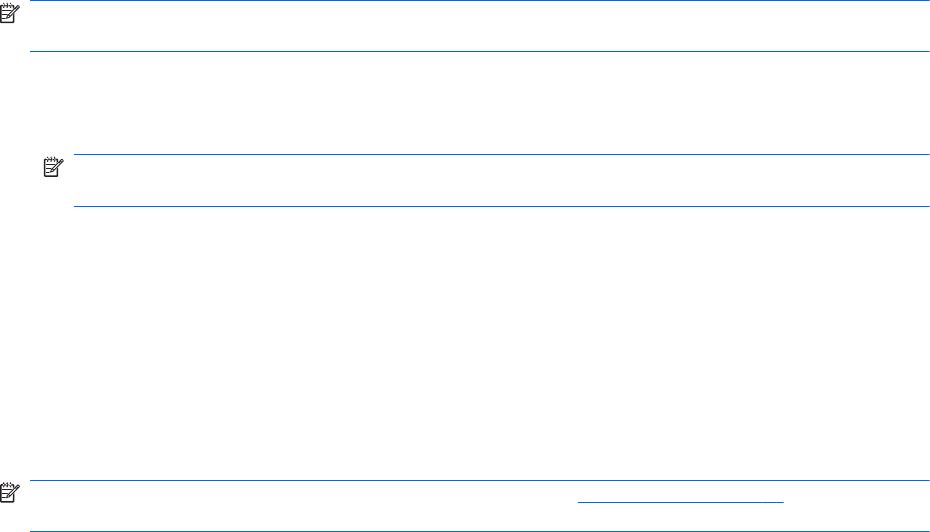
Intel Active Management Technology(iAMT:インテル ア
クティブ・マネジメント・テクノロジー)の使用(一部のモデ
ルのみ)
Intel Active Management Technology(iAMT:インテル アクティブ・マネジメント・テクノロジー)
を使用すると、ネットワーク接続されたコンピューティング資産を検出、修復、および保護できま
す。iAMT では、電源のオンの状態でもオフの状態でも、コンピューターを管理できます。iAMT ソ
リューションは、vPro モバイル テクノロジー インテル Centrino®を搭載しているコンピューターで
利用できます。
iAMT には、以下の機能があります。
●
ハードウェア インベントリ情報
●
イベント通知
●
電源の管理
●
リモートでの診断および修復
●
ハードウェア ベースの隔離および修復(ウィルスのような動作が検出された場合に、コンピュー
ターーネットワークへのアクセスを制限または切断)
iAMT ソリューションの有効化
iAMT の設定を行うには、以下の操作を行います。
注記: ctrl + p プロンプトは、[Computer Setup]で[AMT Setup Prompt](AMT セットアップのプ
ロンプト)オプションが有効になっている場合にのみ表示されます。
1. コンピューターの電源を入れるか、再起動します。
2. Windows が起動する前に、ctrl + p キーを押します。
注記: 適切なタイミングで ctrl + p キーを押さなかった場合は、MEBx セットアップ ユーティ
リティにアクセスするために、手順 1 と 2 の操作をもう一度行う必要があります。
3. ME パスワードを入力します。パスワードの工場出荷時の設定は、「admin」です。
MEBx セットアップ ユーティリティが起動します。矢印キーを使用して操作します。
4. インテル ME の設定、iAMT の設定、またはインテル ME パスワードの変更を選択します。
5. 必要な選択が完了したら、[Exit](終了)を選択して MEBx セットアップ ユーティリティを閉
じます。
MEBx セットアップ ユーティリティ メニューの使用
注記: iAMT について詳しくは、インテル社の Web サイト http://www.intel.com/jp/にアクセスし、
「iAMT」で検索してください。
インテル ME の構成
164
第 16 章 管理および印刷